CAD转PDF怎么变成黑白?推荐2种CAD转PDF工具
一般情况下,设计师们在绘制CAD内容时,会使用彩色线绘制其作品。为了方便在多个设备上进行观看,许多小伙伴会将CAD转PDF,如果是将CAD转换为PDF后是黑白的内容,大家会转换吗?今天小编就给大家分享一下CAD转PDF怎么变成黑白的?

CAD转PDF在线怎么变成黑白?
1、进入迅捷PDF在线网站首页,选择文档转换中的CAD转PDF;
2、在CAD转PDF的页面中,可以上传DWG、DWT、DXF格式的CAD文件;
3、CAD文件上传好之后,可在自定义设置中勾选一下黑白颜色,背景颜色默认的就只有白色可以选择。
4、点击开始转换按钮后,静待几秒钟,选择“预览”进行PDF文件的效果预览。
5、然后返回到下载文件页面中,一键下载文件即可。
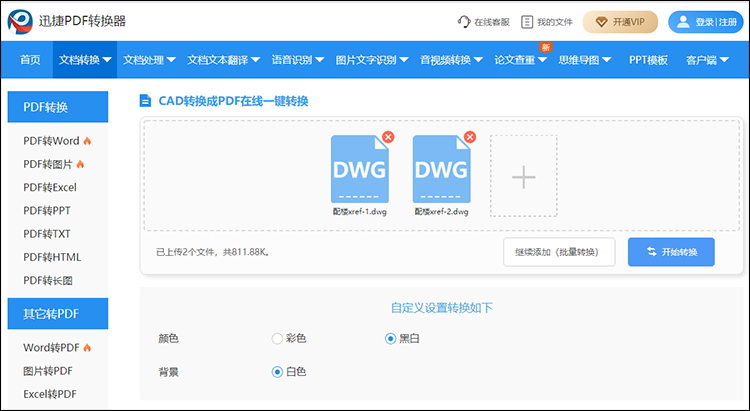
上传CAD文件时,我们可以采用直接拖拽进行添加,也可自动上传需转换的文件,大家只需稍等几秒钟就可以了。
当CAD文件转换为黑白的PDF文件后,原始内容、方向和其他的文档属性都将会进行保留。
转换后的文件忘记下载了怎么办?
在CAD转PDF文件时忘记下载文件的话,可以在“我的文件”中进行下载,并且转换前后的文件都是存在的。下载文件之前,我们可以对文件先进行文件进行预览,确认转换后的PDF文件是黑白颜色的,再进行下载就可以了。
CAD转PDF用软件转换后怎么变成黑白?
1、打开迅捷CAD转换器之后,选择CAD转PDF功能;
2、点击添加文件或将文件拖拽到页面中;
3、调整数车色彩为“黑白”,另外页面大小、背景颜色、输出质量均根据需求设置;
4、点击批量转换,稍作等待,可预览转换文件效果。
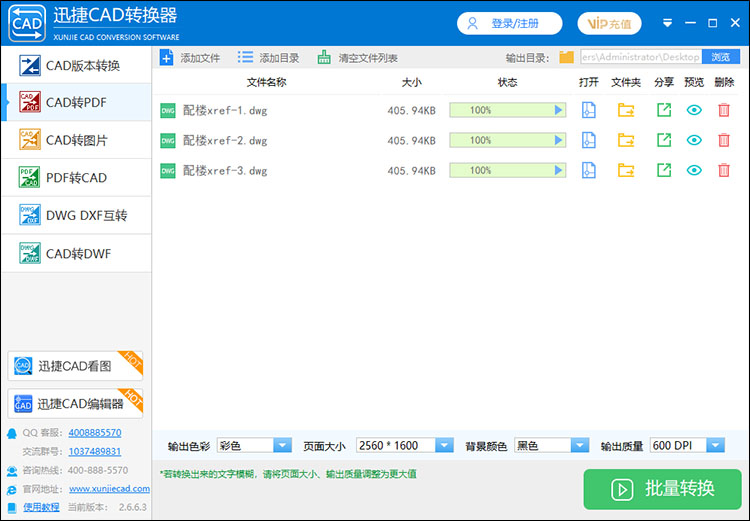
使用软件转换后文件保存在哪里?
借助软件CAD转换成PDF文件后,文件保存在原上传文件的地址,在文件转换之后,点击文件夹可以找到对应的PDF文件。
相关文章
CAD版本过高怎么转换低版本文件
当我们高版本的CAD文件传送到可查看低版本CAD文件的设备上时,会出现打不开的现象,这时就需要我们学会CAD版本转换的操作了。那么大家知道CAD版本过高怎么转换低版本文件吗?
PDF转CAD怎么弄
作为一名办公人员,对于文件格式的转换,想必大多数小伙伴是不陌生的。比如说PDF转CAD怎么弄,如果我们不会这类文件转换的话,还真是让人头痛啊!今天小编为大家分享一些PDF转CAD的内容看看。
cad转pdf怎么转?cad转pdf教程分享
cad转pdf怎么转?在现代工程设计和制图中,CAD软件扮演着至关重要的角色。虽然CAD文件通常用于专业领域,但是PDF格式是一种更通用的格式,可以被任何拥有PDF阅读器的设备读取,有时候我们需要将CAD文件转换为PDF格式以便于分享和查看。那么,如何进行CAD转PDF呢?在本文中,我们将分享一些简单易行的CAD转PDF教程,帮助大家快速完成文件格式的转换。
cad怎么转pdf格式?轻松实现文件转换的技巧分享
cad怎么转pdf格式?在现代设计和工程领域,CAD文件的使用越来越普遍。然而,分享和打印这些文件时,常常需要将其转换为PDF格式,以确保文件的兼容性和可读性。本文将为小伙伴们分享一些轻松实现文件转换的技巧,帮助你快速掌握CAD转PDF,无论是使用专业软件还是在线工具,都能让工作更加高效。
CAD转图片格式后不清晰怎么办
在工作中我们有时会进行一些CAD转图片或转PDF类似的操作,前几天有朋友问到CAD转图片格式后不清晰怎么办,小编特意查找了一些内容,今天为大家分享CAD转图片不清晰的解决方法看看。

 ”
” ”在浏览器中打开。
”在浏览器中打开。

